列印並確認傾印資料
將印表機設定為傾印模式,然後重新啟動它。傾印模式可讓您列印和檢視從印表機接收的資料。
範例:
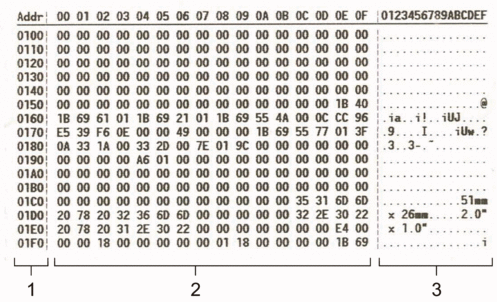
版面配置為橫向,並依位址、十六進位和 ASCII 的順序顯示。
- 位址
- 十六進位
- ASCII
TD-2310D/TD-2320D/TD-2320DF
- 將 58 mm 介質紙捲裝入到印表機中。
- 按住
 關閉印表機。
關閉印表機。 - 按住
 、
、 和
和  五秒鐘。
五秒鐘。 - 按
 兩次,然後按OK。
兩次,然後按OK。 - 按
 。 重新啟動後,印表機便會開始列印。
。 重新啟動後,印表機便會開始列印。 若要恢復正常列印,請關閉印表機,然後重新開啟。
若要恢復正常列印,請關閉印表機,然後重新開啟。
TD-2350D/TD-2350DF/TD-2350DSA
- 使用 USB 纜線將印表機連接至電腦。
- 開啟印表機。
 確保印表機處於待機模式。
確保印表機處於待機模式。 - 將 58 mm 介質紙捲裝入到印表機中。
- 按Menu。
- 按
 或
或  選擇以下選項:
選擇以下選項: - 選擇[Administration (管理)]。按OK。
- 選擇[Dump Mode (傾印模式)]。按OK。
- 遵循螢幕上的說明執行操作。
- 重新啟動後,按
 。 印表機將會開始列印。
。 印表機將會開始列印。 若要恢復正常列印,請關閉印表機,然後重新開啟。
若要恢復正常列印,請關閉印表機,然後重新開啟。
TD-2310D/TD-2320D/TD-2350D/TD-2320DF/TD-2350DF/TD-2350DSA
使用「印表機設定工具」將印表機設定為傾印模式。
- 使用 USB 纜線將印表機連接至電腦。
- 按
 以開啟印表機。
以開啟印表機。 - 啟動「印表機設定工具」。
按一下。
- 按一下裝置設定。
- 按一下。
- 提示時,按一下確定以確認。印表機切換到傾印模式。
 若要恢復正常列印,請關閉印表機,然後重新開啟。
若要恢復正常列印,請關閉印表機,然後重新開啟。
此頁對您有幫助嗎?



